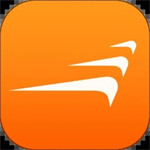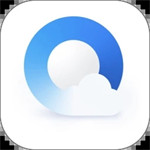淘宝淘友圈怎么关闭?淘宝是一款受到大家喜欢的购物软件,在这里可以浏览到很多优质的商品,用户想要购买的商品是可以通过搜索来找到的,只要输入关键字就会呈现出相关的内容,你可以跟别的店铺进行对比,真实的评论可以去借鉴,最终可以找到一个让自己中意的商品,这些商品是非常清晰的显示出来的,能够让你一目了然,轻松的点击就可以下单,不用几天时间就可以收到货,让你在家就可以轻松的购物。在淘宝当中拥有淘友圈的功能,但是有的小伙伴想去关闭,今天小编就为大家介绍关闭淘友圈方法。
淘宝淘友圈怎么关闭

1、点击淘友圈
打开进入淘宝个人中心页面,点击页面上方位置【淘友圈】。
2、点击小齿轮标识
把淘友圈界面打开之后,点击页面右上角的【小齿轮】图标。
3、点击隐私设置
在弹出来的淘友圈设置窗口中,选择【隐私设置】选项并点击。
4、点击关闭淘友圈
切换到淘友圈隐私设置界面之后,点击页面下方位置的【关闭淘友圈】。
5、选择关闭原因
在弹出的原因窗口中,选择一个要关闭淘友圈的【原因】。
6、点击仍要关闭
选择原因之后,点击弹出中的【仍要关闭】按钮就可以了。
在设置页面关闭
一、点击设置图标
进入淘宝个人中心页面之后,点击页面右上角的【设置】图标。
二、点击隐私设置
把设置界面打开之后,找到【隐私设置】这个选项并点击。
三、点击淘友圈
跳转到隐私设置界面之后,找到【淘友圈】选项并点击。
四、点击关闭淘友圈
进入下一个页面之后,点击页面底部位置的【关闭淘友圈】。
五、选择原因并仍要关闭
在弹出的窗口中,选择关闭【原因】,在提示方框中点击【仍要关闭】即可。
以上就是淘宝关闭淘友圈方法分享,有喜欢的可以阅览一番!